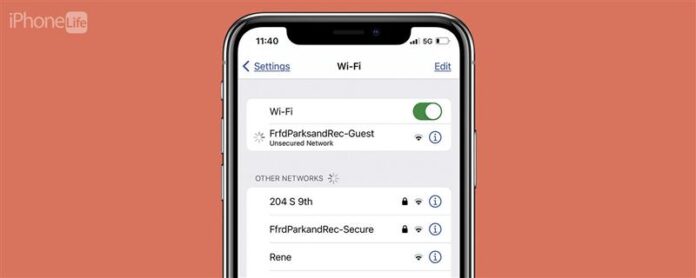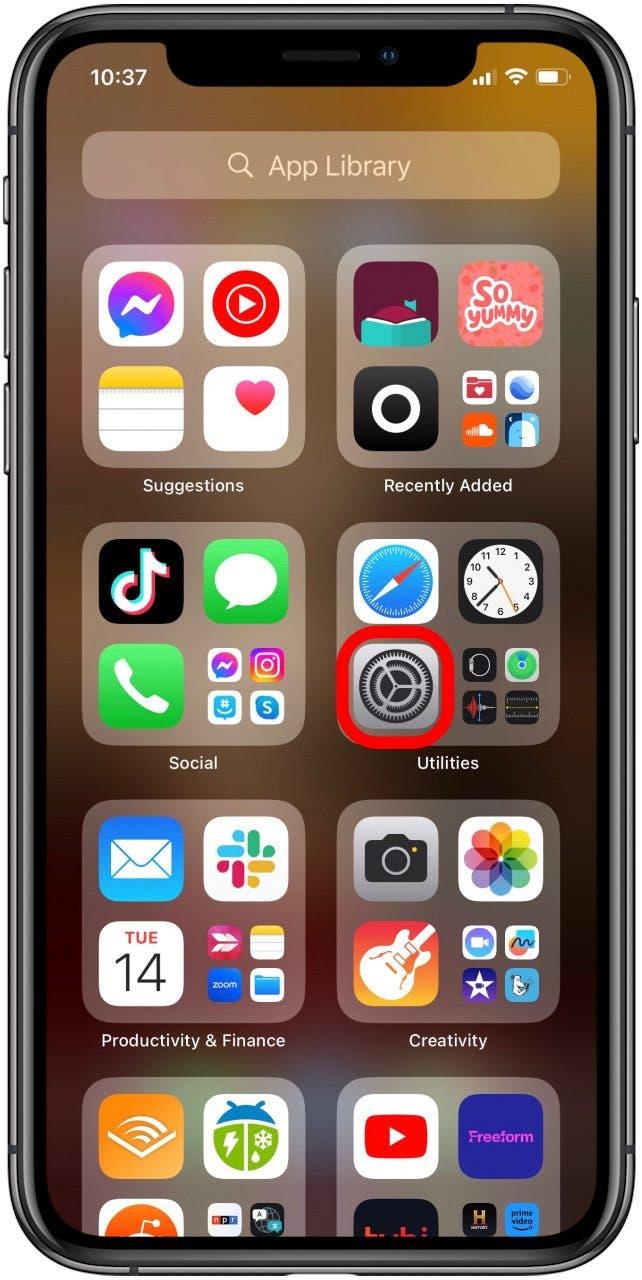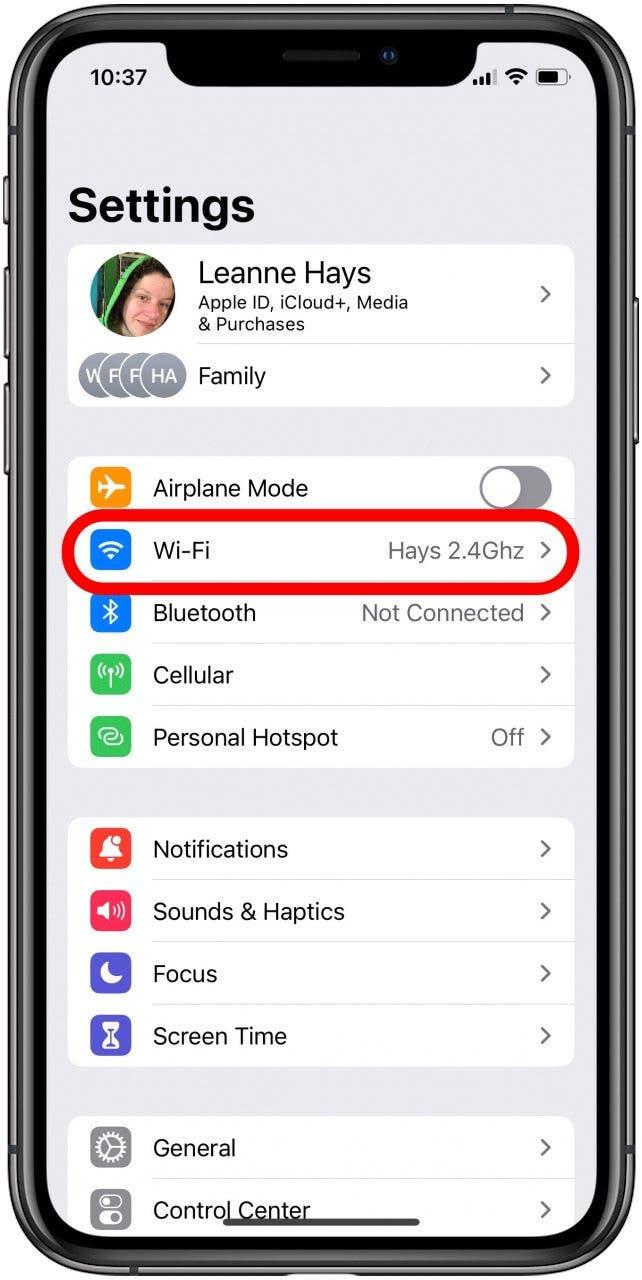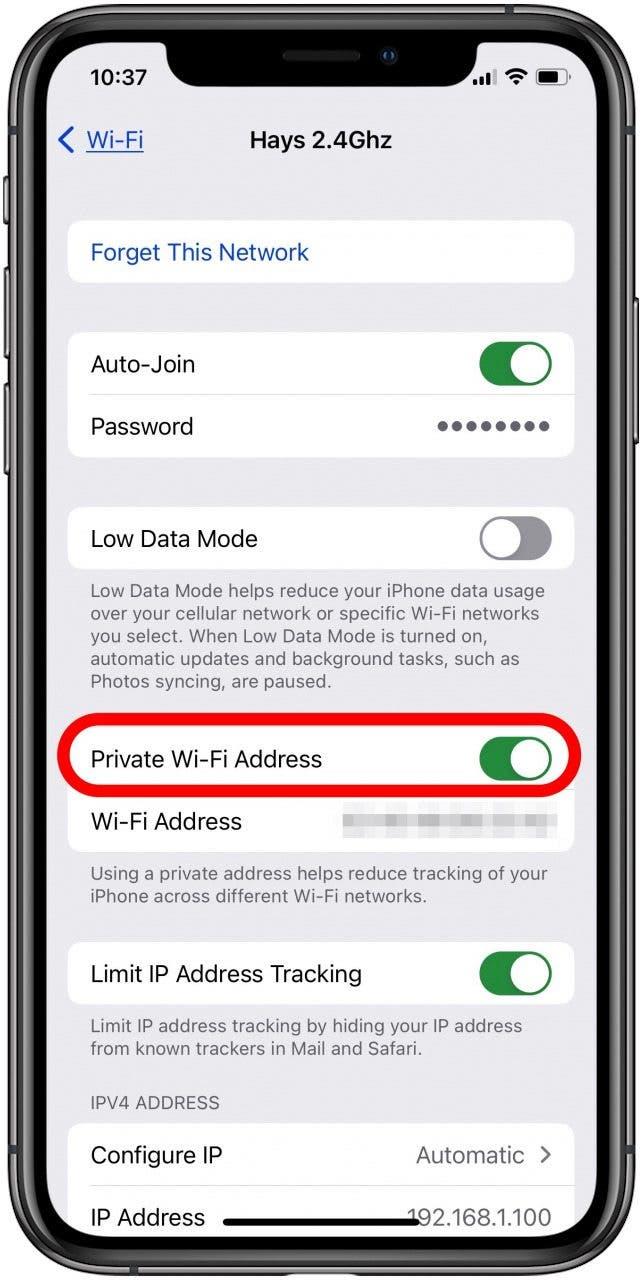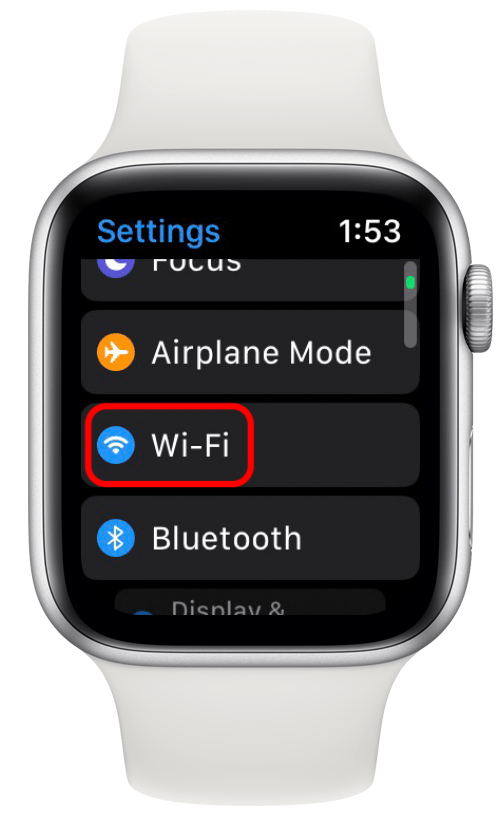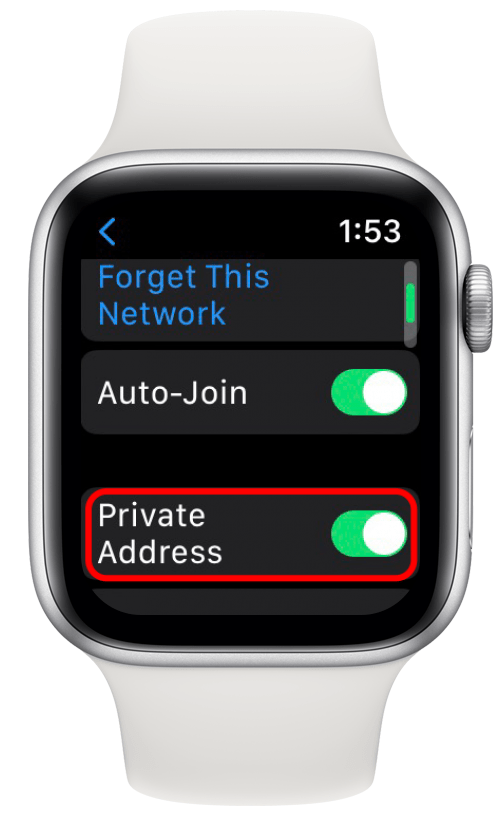Du prøver at forbinde din iPhone, iPad eller Apple Watch til et Wi-Fi-netværk, kun for at få en Wi-Fi-advarsel om privatlivets fred. Apple er nyttigt at give os disse sikkerhedsadvarsler, men hvad betyder denne advarsel om privatlivets fred? Her er hvad en Wi-Fi-privatlivets advarsel betyder, og hvad man skal gøre ved det.
Wi-Fi Privacy Advarsel på en iPhone, iPad & Apple Watch: Hvad det betyder og hvad man skal gøre
Du behøver ikke at tænde for privat Wi-Fi-adresse, hvis din iPhone, iPad og Apple Watch opdateres til iOS 14, iPados 14 og WatchOS 7, fordi det automatisk er aktiveret! Det kan dog være nødvendigt at slukke for privat Wi-Fi-adresse, hvis din iPhone ikke opretter forbindelse til Wi-Fi eller ikke tillader netværk eller internetadgang efter tilmelding. Dette skyldes, at nogle Wi-Fi-netværk ikke tillader din Apple-enhed at deltage med privat Wi-Fi-adresse aktiveret. Du ved, at dette er tilfældet, hvis du ser en advarsel, der siger, “Dette netværk blokerer krypteret DNS -trafik” eller “Dine netværksindstillinger forhindrer indhold i at indlæse privat.” Du bliver nødt til at beslutte fra sag til sag, hvis du føler dig sikker på at slå den private Wi-Fi-adresse. For flere iPhone -tutorials, tjek vores gratis tip af dagen nyhedsbrev.
- Tryk på Appen indstillinger på din iPhone eller iPad.

- Tryk på wi-fi .

- Tryk på info-ikonet ved siden af det Wi-Fi-netværk, du har tilsluttet dig.

- Skift på privat Wi-Fi-adresse for at få din iPhone eller iPad til at deltage i Wi-Fi-netværket med en unik MAC-adresse. Din iPhone vil bruge en anden privat adresse, hvis du ikke har tilmeldt dig Wi-Fi-netværket på seks uger, fik din iPhone til at glemme netværket, eller hvis du nulstiller netværksindstillinger eller sletter alt indhold og indstillinger på din enhed.

Sådan tændes den private Wi-Fi-adresse og slukket på Apple Watch
At svare på en Wi-Fi-privatlivets advarsel er lige så let på din Apple Watch, som det er på din iPhone og iPad. At gøre dette:
- Åbn appen Indstillinger på dit Apple Watch ved at trykke på sidekronen og derefter trykke på indstillingsikonet .

- Tryk på wi-fi .

- Stryg nu til venstre på navnet på det Wi-Fi-netværk, du vil være med og trykke på mere ikonet (tre prikker). Hvis du allerede har tilmeldt dig Wi-Fi-netværket, skal du bare trykke på navnet.
- Nu skal du skifte privat adresse tændt (højre og grøn) eller slukket (venstre og grå).

Nu hvor du ved, hvordan du slukker for privat Wi-Fi-adresse og tænd, ved du, hvad du skal gøre, når du får “Dette netværk blokerer krypteret DNS-trafik”. Bare husk, at det at slukke for den private Wi-Fi-adresse åbner dig for brugersporing og profilering.